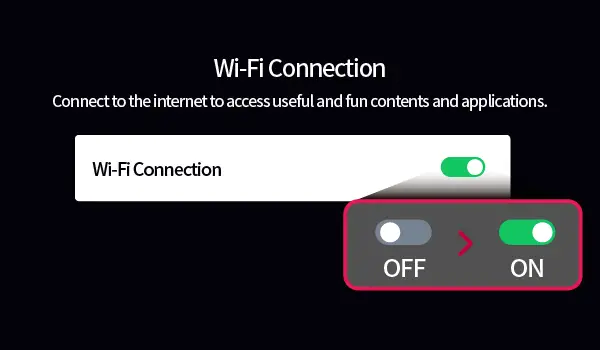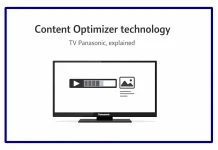Presque tout le monde est déjà habitué à utiliser Internet, et se connecter à un réseau Wi-Fi est devenu une habitude. Tous les téléviseurs modernes LG prennent en charge les connexions Internet filaires et sans fil. La configuration est assez simple et ne nécessite pas de connaissances particulières. Le seul détail à prendre en compte est que le chemin de configuration peut différer selon l’année de fabrication des téléviseurs en raison des changements apportés au système d’exploitation.
Chemins de configuration du Wi-Fi pour les téléviseurs LG selon l’année de fabrication
| Version webOS | Années de sortie | Chemin pour configurer le Wi-Fi |
|---|---|---|
| webOS 24 – 6.0 | 2024 – 2021 | Bouton [Paramètres] sur la télécommande → [Tous les paramètres] → [Général] → [Réseau] → [Connexion Wi-Fi] |
| webOS 5.0 | 2020 | Bouton [Paramètres] sur la télécommande → [Tous les paramètres] → [Connexions] → [Paramètres de connexion réseau] → [Connexion Wi-Fi] |
| webOS 4.5 | 2019 | Bouton [Paramètres] sur la télécommande → [Tous les paramètres] → [Connexions] → [Connexion Wi-Fi] |
| webOS 4.0 et versions antérieures | 2018 et versions antérieures | Bouton [Paramètres] sur la télécommande → [Tous les paramètres] → [Réseau] → [Connexion Wi-Fi] |
Connexion et paramètres avancés du Wi-Fi sur les téléviseurs LG
Lorsque vous ouvrez le menu de connexion Wi-Fi sur votre téléviseur LG, vous trouverez plusieurs options, qui peuvent varier en fonction du modèle. Pour commencer, activez le Wi-Fi, et le téléviseur effectuera automatiquement une recherche de tous les réseaux disponibles. Sélectionnez le réseau auquel vous souhaitez vous connecter, puis entrez le mot de passe du réseau (sauf si vous utilisez un réseau ouvert). Après avoir entré le mot de passe, appuyez sur le bouton « Connecter » et le téléviseur établira la connexion à Internet.
Les modèles les plus récents de téléviseurs offrent des paramètres Wi-Fi avancés qui offrent des options supplémentaires.
Paramètres avancés du Wi-Fi
Dans le menu de connexion Wi-Fi, vous pouvez sélectionner « Autres paramètres réseau » pour accéder à des options plus détaillées.
- Ajouter un réseau caché : Si vous essayez de vous connecter à un réseau caché qui n’apparaît pas dans la liste, vous pouvez l’ajouter manuellement en saisissant son nom (SSID). Bien que la télévision ne détecte pas les réseaux cachés, l’entrée du nom du réseau permettra à la télévision de s’y connecter.
- Connexion via WPS PBC (configuration par bouton) : Si votre routeur prend en charge WPS-PBC (Wi-Fi Protected Setup – Configuration par bouton), vous pouvez connecter facilement votre téléviseur au routeur sans entrer de mot de passe. Pour cela, appuyez sur le bouton WPS-PBC du routeur, puis appuyez sur le bouton [Connecter Wi-Fi] sur votre téléviseur. Les appareils échangeront des clés d’accès et établiront une connexion sécurisée.
- Connexion via WPS PIN : Si votre routeur prend en charge WPS PIN (Wi-Fi Protected Setup – Numéro d’identification personnel), vous pouvez vous connecter à l’aide d’un PIN. Certains routeurs ont un petit écran affichant le PIN, tandis que d’autres le fournissent via le menu du routeur ou un bouton dédié. Saisissez le PIN affiché sur votre routeur dans le champ correspondant de votre téléviseur et celui-ci se connectera au réseau.
Paramètres avancés après la connexion
Une fois connecté à un réseau sans fil, vous pouvez consulter des informations détaillées sur la connexion, telles que votre adresse IP. Si nécessaire, vous pouvez également modifier l’adresse IP ou les paramètres du serveur DNS en sélectionnant le bouton « Modifier ». Ces paramètres avancés sont généralement nécessaires uniquement pour les utilisateurs qui configurent un réseau d’accès personnalisé, comme lors de l’utilisation d’un serveur DNS spécifique ou d’un accès via un VPN. Cette fonctionnalité est particulièrement utile pour accéder à des services de streaming qui peuvent avoir des restrictions régionales, vous permettant ainsi de rediriger le trafic de votre téléviseur vers un serveur préféré.